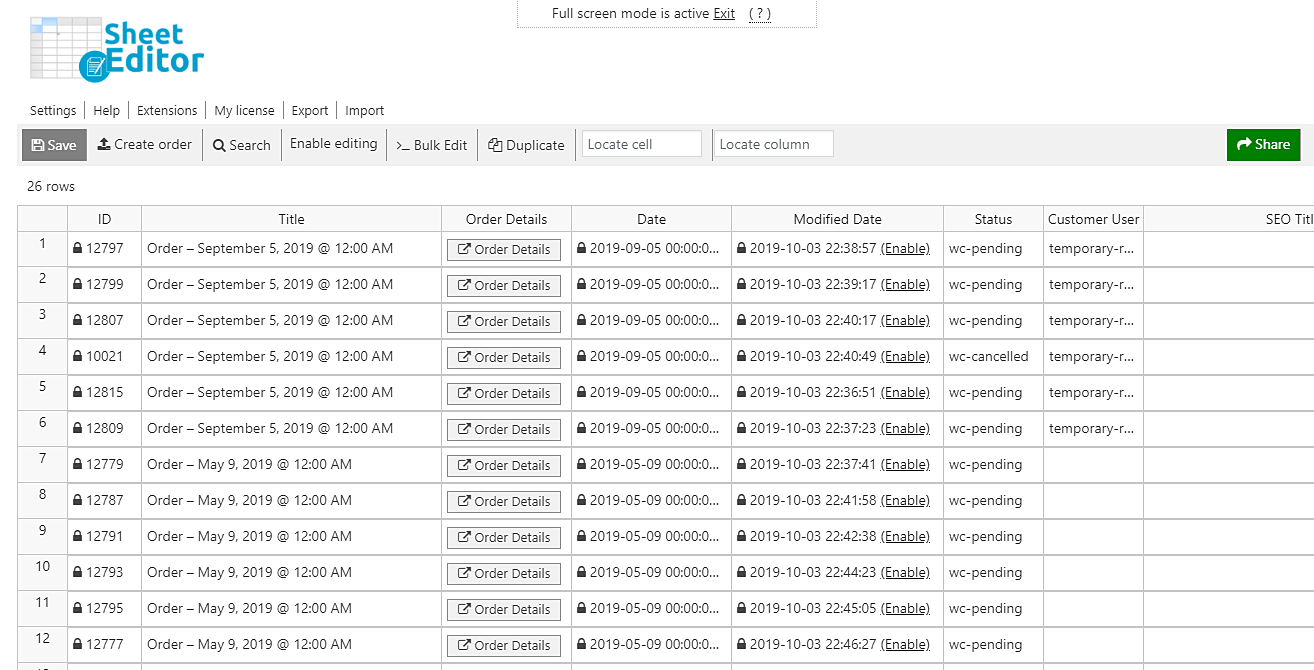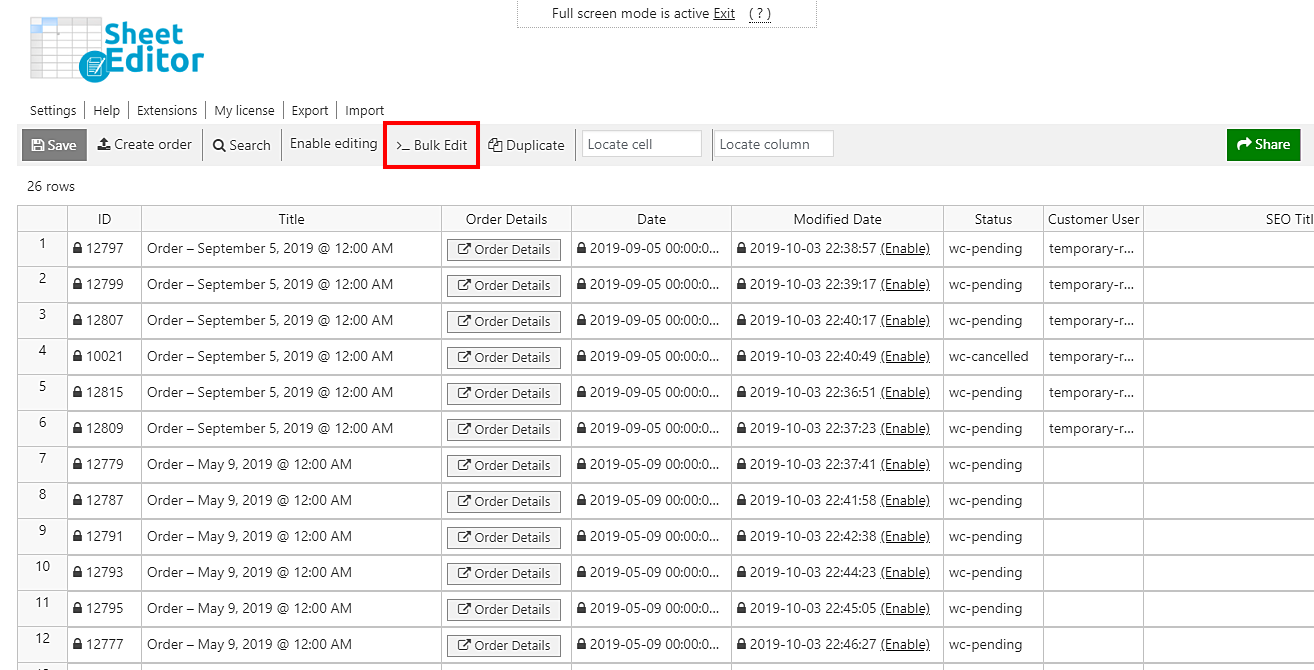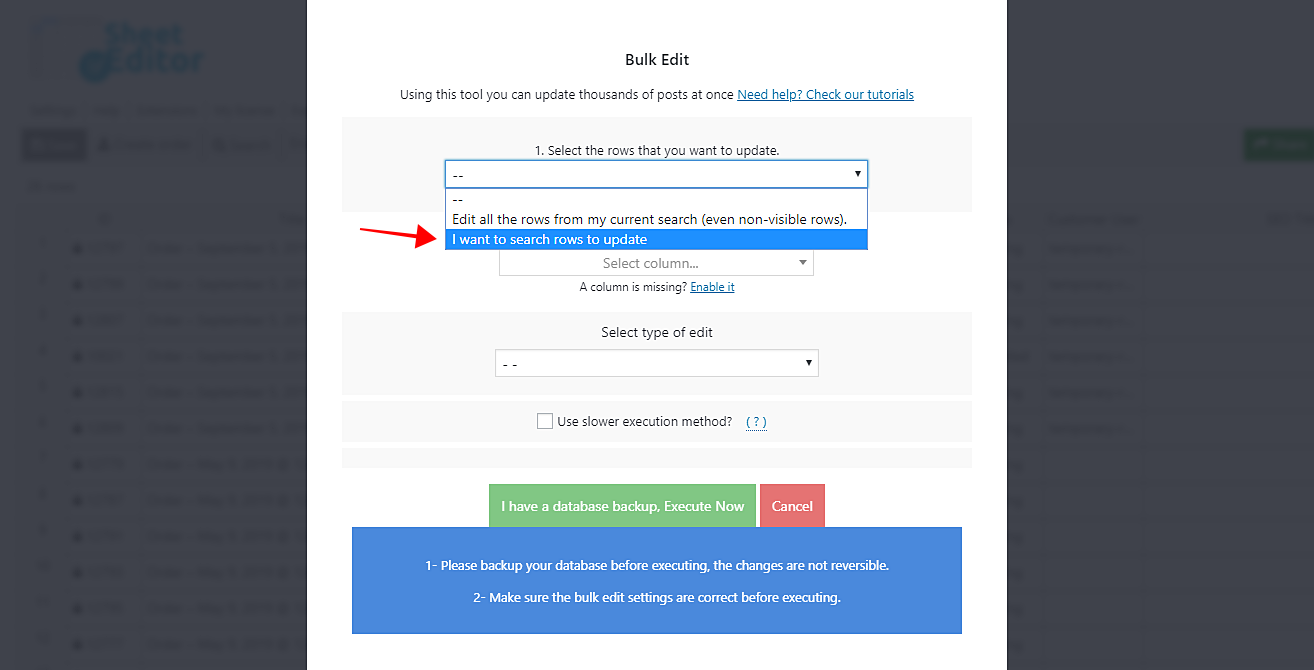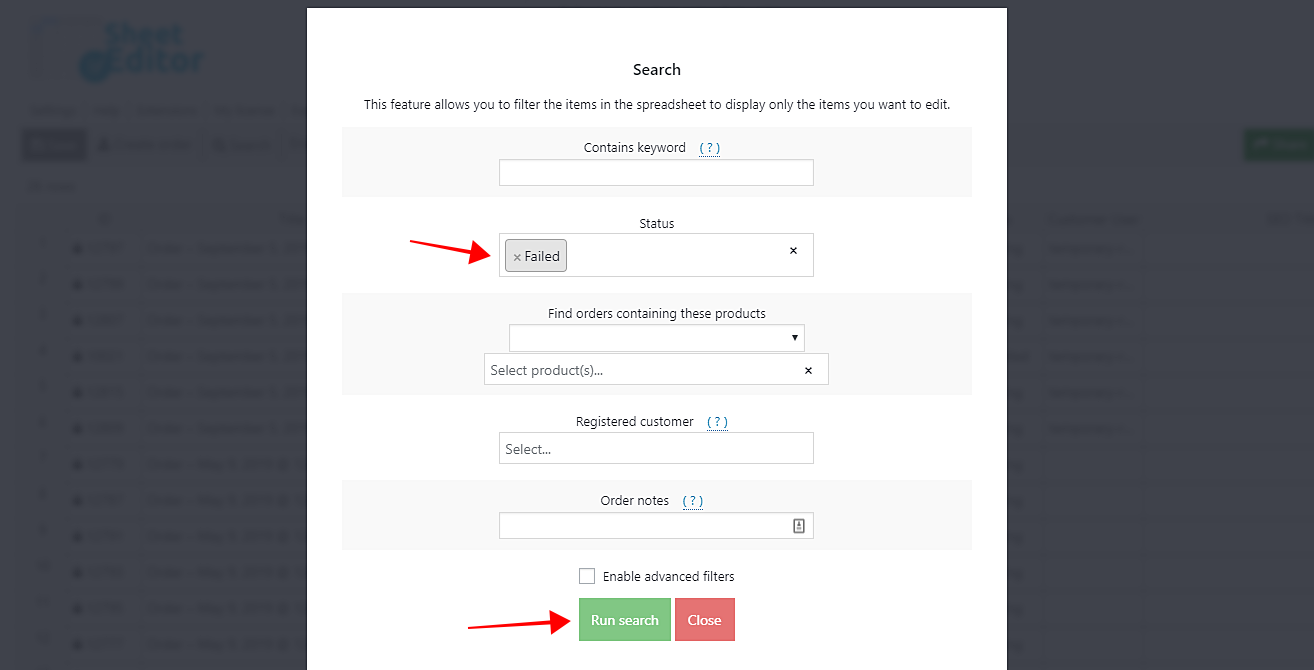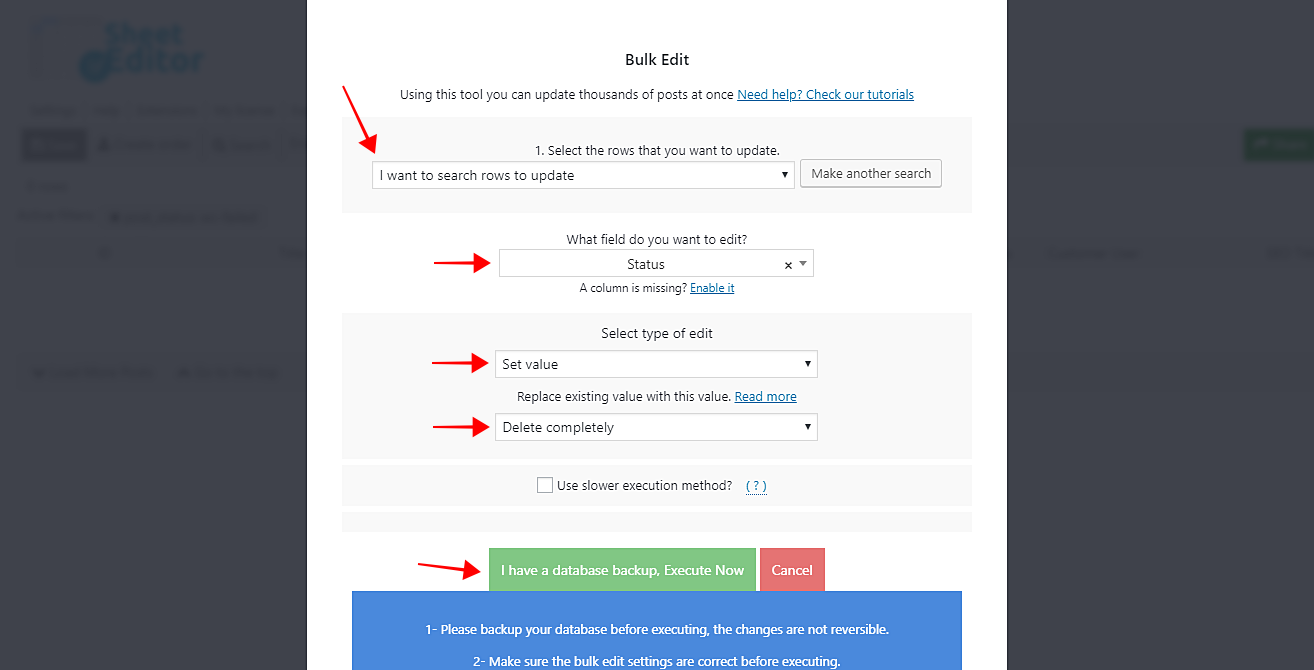想象一下,您在WooCommerce中有很多失败的订单。现在,您知道订单不会产生任何收入。它们只是占用了一个重要空间,导致您的服务器花费更多时间来加载订单。
好吧,我们想向您展示如何同时删除它们。当然,删除失败的订单并不是您唯一能做的。您可以进行以下其他状态更改:
-
将待付款项更改为已取消
-
将处理更改为保留
-
将已取消更改为已删除邮件
-
还有更多变化。
您应该记住,当您尝试使用WooCommerce进行操作时,服务器可能会出现错误,因为它会尝试同时删除所有错误。
相比之下,我们将向您展示的工具会大量应用更改,但它会成批执行。这样,服务器可以毫无问题地删除数千个订单。
我们正在谈论WooCommerce订单电子表格插件。该工具可以在电子表格中显示订单,从而完全简化了您的订单管理方式,并且包含用于高级搜索和大量编辑的强大工具。
您可以在此处下载插件:
下载WooCommerce订单电子表格插件 – 要么 – 阅读更多
.vg-buy-now-wrapper {margin:1.5em auto;最大宽度:700像素;边框:1px实线#ddd;左边框:0;右边界:0; color:#000} .vg-buy-now-wrapper .vg-buy-now-shortcode {color:#fff!important;填充:10px;字体家族:“ Roboto”,Sans-serif;文本转换:大写;背景颜色:#2185f5; border-radius:8px;清楚的显示:内联块} .vg购买现在包装器.vg购买现在短代码:悬停{不透明度:.9}
安装并激活后,转到工作表编辑器>编辑订单以打开电子表格。
现在,只需执行以下简单步骤即可更改数千个订单的状态。
1-打开“批量编辑”工具
批量编辑工具可帮助您在短短几分钟内进行大规模编辑。您可以删除数千个订单,更改其产品,更改其日期等。
通过单击工具栏上的批量编辑将其打开。
2-选择要编辑的订单
几乎可以肯定,您不想更改所有订单的状态。不过请放心,因为您可以轻松过滤它们以找到要编辑的内容。在这种情况下,我们将仅选择“失败订单”。
为此,您需要在“选择要更新的行”下拉列表中选择“我要搜索要更新的行”选项,以打开搜索工具。
现在,您需要在“状态”字段中选择“失败”,然后单击“运行搜索”以筛选所有失败的订单。
3-更改已过滤订单的状态
过滤所有失败的订单后,您需要在批量编辑工具中选择以下值,以将状态从“失败”完全更改为“删除”:
-
选择您要更新的行:我要搜索要更新的行
-
您要编辑什么字段:状态
-
选择编辑类型:设置值
-
用此值替换现有值:完全删除
-
单击立即执行
简单!
这样便可以轻松快捷地删除数千个订单。它不会使服务器过载,因为它会批量应用更改。当然,这不是您可以应用的唯一状态更改。使用WooCommerce订单电子表格插件,您可以节省大量时间查找和编辑数千个订单。
您可以在此处下载插件:
下载WooCommerce订单电子表格插件 – 要么 – 阅读更多